有时候在CAD绘图中需要修改默认保存位置,但是有很多朋友会找不到修改文件保存的位置,该如何换呢?下面我们来看看修改保存位置的详细步骤。
1、首先,打开运行中望CAD,点击左上角的中望软件的蓝色图标,如下图所示。
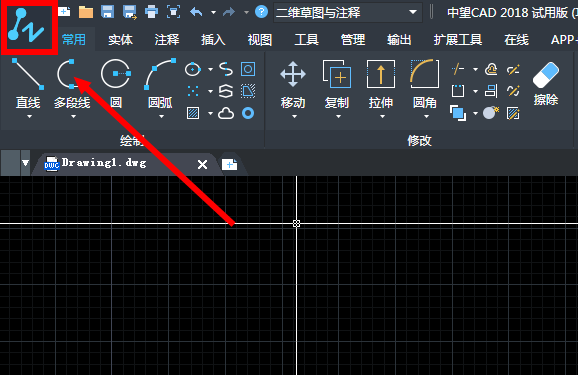
2、看到最下面“选项”二字,点击。
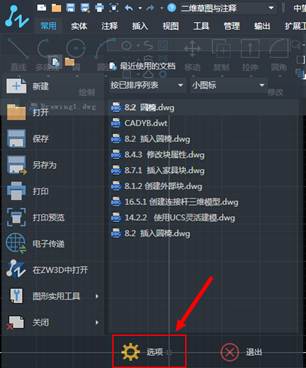
3、在弹出的”选项 “中选择”文件“,找到下面的”自动保存文件位置“,双击打开。
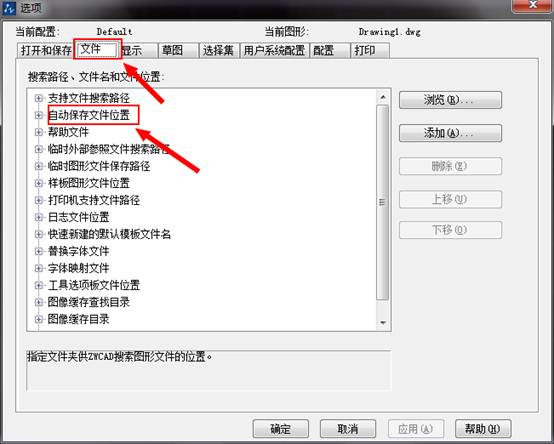
4、这时我们就可以看到CAD最初始的存储位置,如下图。点击浏览进行修改。
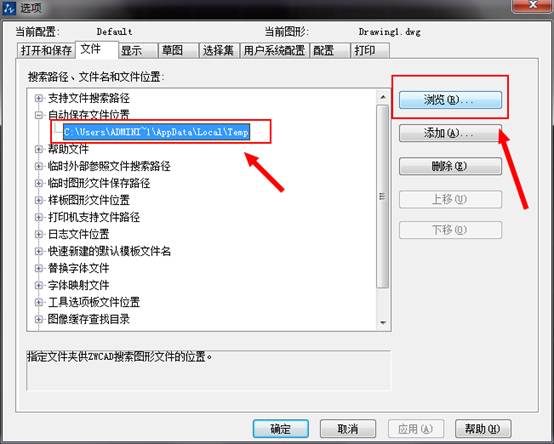
5、在弹出的路径选择中,我们找到自己想要存储的位置,点击”确定“
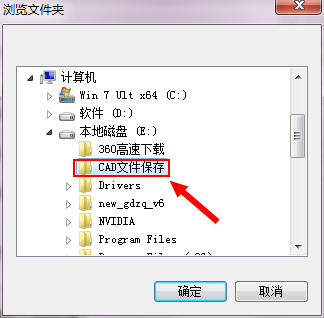
6、返回选项卡界面,点击”自动保存文件位置“就可以看到修改后的文件夹啦。
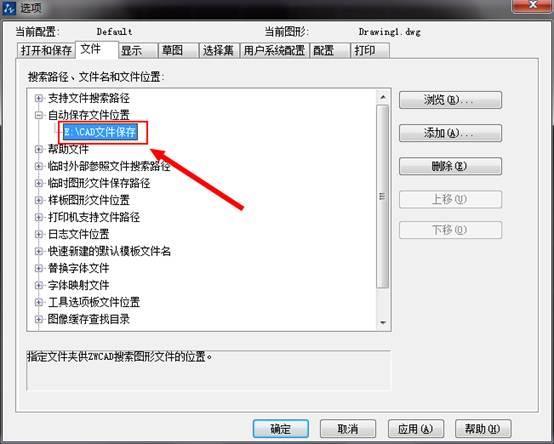
免责声明:
1;所有标注为智造资料网zl.fbzzw.cn的内容均为本站所有,版权均属本站所有,若您需要引用、转载,必须注明来源及原文链接即可,如涉及大面积转载,请来信告知,获取《授权协议》。
2;本网站图片,文字之类版权申明,因为网站可以由注册用户自行上传图片或文字,本网站无法鉴别所上传图片或文字的知识版权,如果侵犯,请及时通知我们,本网站将在第一时间及时删除,相关侵权责任均由相应上传用户自行承担。
内容投诉
智造资料网打造智能制造3D图纸下载,在线视频,软件下载,在线问答综合平台 » 中望CAD怎么修改默认保存的文件位置?(图文教程)
1;所有标注为智造资料网zl.fbzzw.cn的内容均为本站所有,版权均属本站所有,若您需要引用、转载,必须注明来源及原文链接即可,如涉及大面积转载,请来信告知,获取《授权协议》。
2;本网站图片,文字之类版权申明,因为网站可以由注册用户自行上传图片或文字,本网站无法鉴别所上传图片或文字的知识版权,如果侵犯,请及时通知我们,本网站将在第一时间及时删除,相关侵权责任均由相应上传用户自行承担。
内容投诉
智造资料网打造智能制造3D图纸下载,在线视频,软件下载,在线问答综合平台 » 中望CAD怎么修改默认保存的文件位置?(图文教程)


